Inhaltsverzeichnis
Benutzerfall: Wie kann ich Synology Datenrettung durchführen?
"Ich habe versehentlich einen sehr wichtigen Ordner auf meinem Synology NAS (DS 414) mit RAID5-Konfiguration gelöscht. Der Papierkorb wurde leider nicht automatisch aktiviert und ich kann den Ordner nicht aus dem Papierkorb wiederherstellen. Wie stellt man Dateien von einem Synology NAS wieder her?" - Frage eines Benutzers von EaseUS
NAS, die Abkürzung von Network Attached Storage, ist ein besonderer, dedizierter Datenspeicherserver, der Speicherkomponenten und eingebettete Systemsoftware für die plattformübergreifende Dateifreigabe enthält.

Das NAS-Laufwerk von Synology ist bei den meisten NAS-Nutzern sehr beliebt. Es ermöglicht die automatische Synchronisierung von Dateien zwischen mehreren Geräten, die Realisierung eines kollaborativen Cloud-Büros für mehrere Personen und eine nahtlose Verbindung zwischen Home-Office und Firmenbüro. Außerdem ist die Fotoverwaltungsfunktion des Synology NAS herausragend und bietet alle Tools, die Sie benötigen, um Bilder effizient zu gruppieren, zu filtern, zu organisieren und freizugeben, während Sie Ihre Erinnerungen sicher und geschützt aufbewahren.
📒Der Datenverlust und andere Fehler bei Synology NAS
Der Datenverlust kann auf einem Synology RAID-basiertes NAS-Gerät auftreten. Darunter haben wir die Hauptgründe aufgelistet:
- Absichtliches oder unbeabsichtigtes Löschen von Dateien ohne Wiederherstellung
- Initialisierung oder Formatierung von Festplatten für die Verwendung von NAS-RAID-Festplatten
- Beschädigung des BTRFS- oder EXT4-Dateisystems
- Falsche Konfiguration aufgrund eines plötzlichen Stromausfalls oder einer unvollständigen Reparatur von RAID-Arrays
- Virusangriff oder Malware-Infektion führt zu Datenverlust
- Andere Benutzer- oder Systemfehler
Nachdem Sie von einem der obigen Probleme gestoßen sind, können Sie sich an die folgenden drei Möglichkeiten wenden, um gelöschte oder verlorene Dateien von einem Synology NAS-Gerät wiederherzustellen.
Methode 1. Synology NAS Daten wiederherstellen, ohne die Festplatte herauszuziehen - Einfach👍
Wenn Sie die auf dem Synology NAS gespeicherten Daten verlieren, können Sie die Synology Datenrettung mithilfe von EaseUS Data Recovery Wizard versuchen. Dieses umfangreiche Datenrettungsprogramm ermöglicht Ihnen die Wiederherstellung der Daten aus dem ext4- oder btrfs-Dateisystem auf dem Synology NAS-Gerät mit einfachen Klicks, ohne dass Sie die verschiedenen Festplatten herausnehmen müssen.
⭐Die Besonderheiten der EaseUS NAS-Datenrettungssoftware:
- Einfache und schnelle Wiederherstellung gelöschter oder formatierter Dateien von NAS-Festplatten
- Daten von NAS-Geräten mit nur einigen Klicks wiederherstellen, ohne Festplatten herauszunehmen
- Unterstützt alle gängigen NAS-Festplattenmarken wie Synology, QNAP, Buffalo, Western Digital, NETGEAR, etc.
- NAS mit einem PC unter Windows 11/10/8/7 wiederherstellen
- Hinweis:
- EaseUS Festplattenwiederherstellungssoftware unterstützt NAS-Datenwiederherstellung in Version 15.0, der neuesten Version. Wenn Sie die neueste Version erhalten möchten, können Sie direkt von EaseUS Data Recovery Wizard upgraden. Alternativ können Sie sich mit uns in Verbindung setzen und wir werden Ihnen die neueste Version dieser Software zusenden.
Schritt 1: Wählen Sie einen NAS-Server aus und starten Sie die Wiederherstellung.
Downloaden und installieren Sie EaseUS Data Recovery Wizard auf Ihrem Windows 11/10 64-Bit-Computer. Starten Sie EaseUS Data Recovery Wizard und wählen Sie dann "NAS-Wiederherstellung". Alle NAS-Server werden automatisch aufgelistet, wählen Sie Ihr NAS-Zielgerät und klicken Sie auf "Scannen".
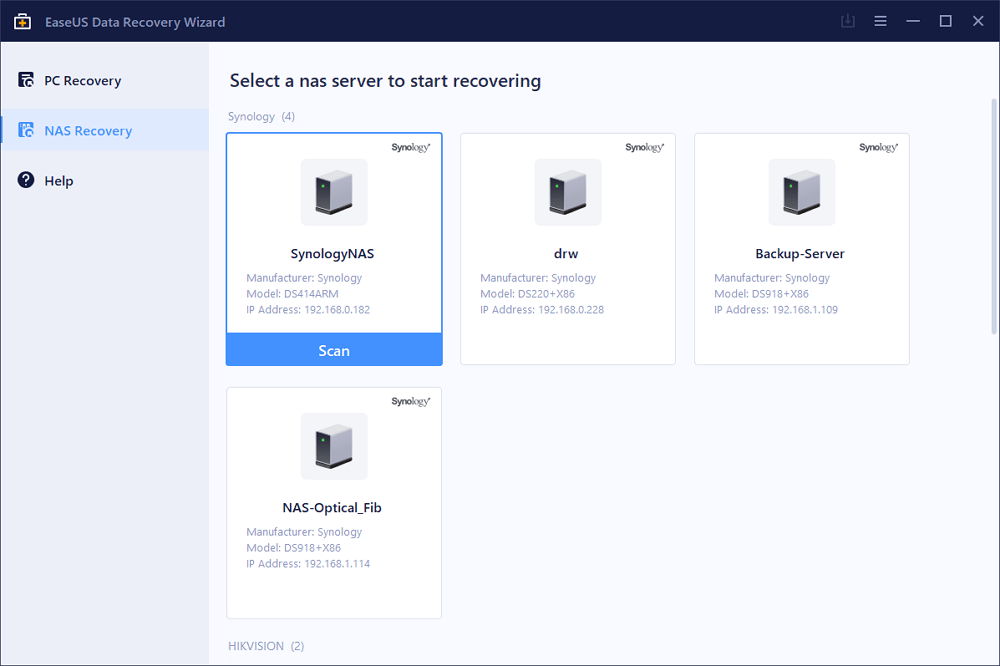
Schritt 2: Aktivieren Sie den SSH-Dienst auf dem NAS-Server.
Gehen Sie zu "Systemsteuerung > Terminal & SNMP" und klicken Sie dann auf das Kontrollkätschen "SSH-Dienst aktivieren". Dann sehen und merken Sie sich den Port für den Remotezugriff, öffnen Sie EaseUS Data Recovery Wizard und klicken Sie auf "Weiter".
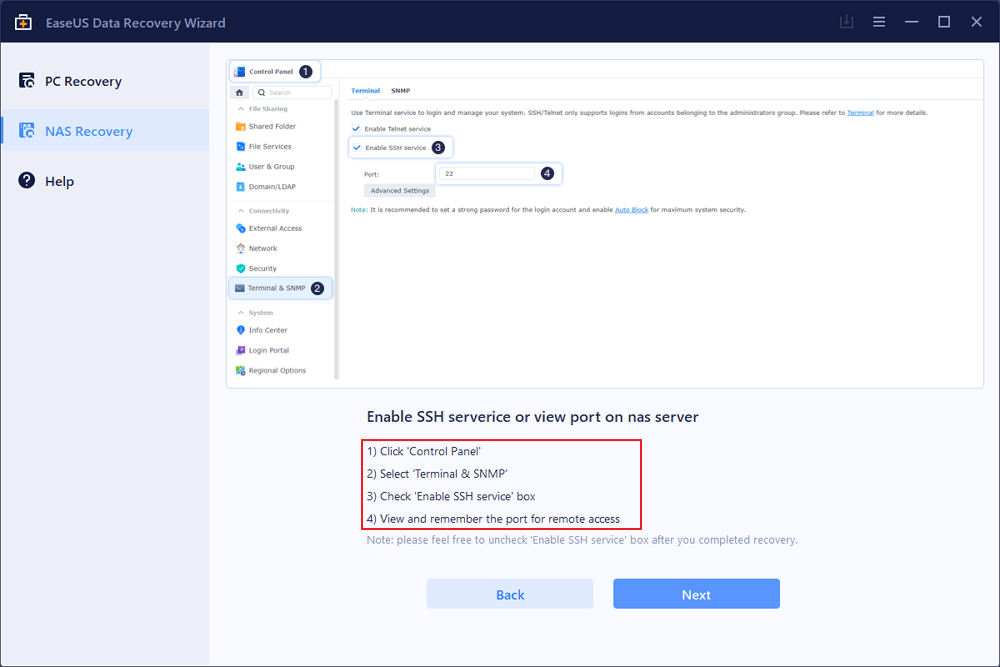
Schritt 3: Verbinden Sie sich remote mit dem NAS-Server.
Diese Software erkennt Ihre IP und Ihren Port automatisch. Sie müssen lediglich den Benutzernamen und das Kennwort eingeben. Wenn die IP-Adresse oder der Port nicht richtig sind, können Sie sie manuell korrigieren. Klicken Sie dann auf "Jetzt verbinden".
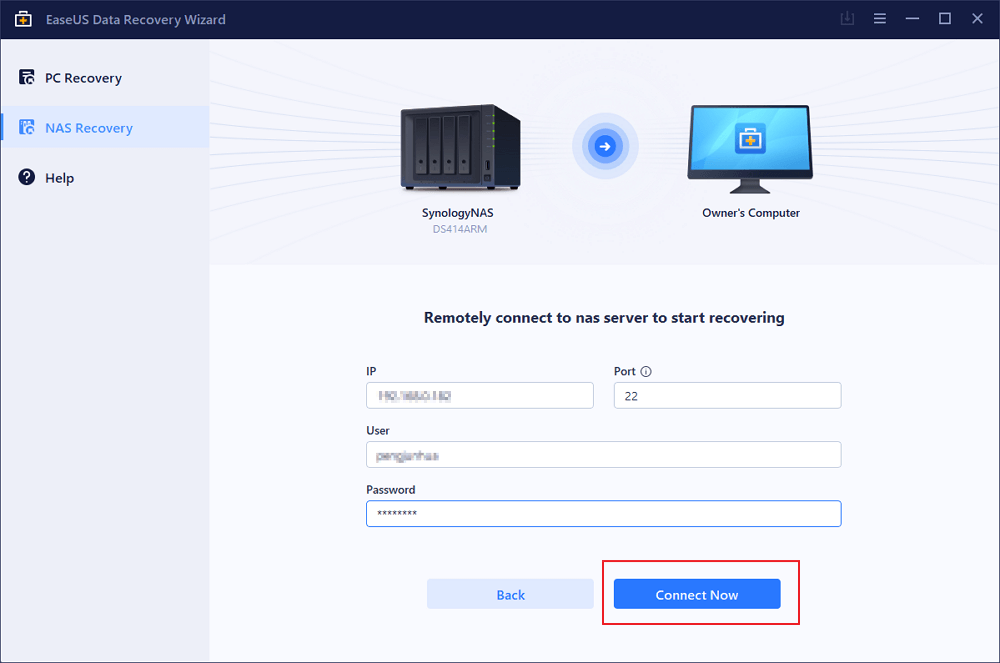
Schritt 4: Stellen Sie verlorene/gelöschte NAS-Daten wieder her.
Dann stellt die EaseUS-Datenwiederherstellungssoftware eine Verbindung mit Ihrem NAS her und startet einen NAS-Gerätescan. Nach dem Scannen werden alle gelöschten, verlorenen oder vorhandenen Dateien auf Ihrem NAS-Server angezeigt.
Sie können die Funktion "Filter" anwenden oder auf die Option "Dateien oder Ordner suchen" klicken, um die verlorenen Dateien auf der Festplatte zu finden. Wählen Sie die gewünschten NAS-Dateien aus, die Sie auf dem Server verloren haben, und klicken Sie auf "Wiederherstellen", um sie an einem anderen Speicherort zu speichern.
Klicken Sie auf die Schaltfläche "Wiederherstellen", um gelöschte BitLocker-Dateien in Windows 10 wiederherzustellen.
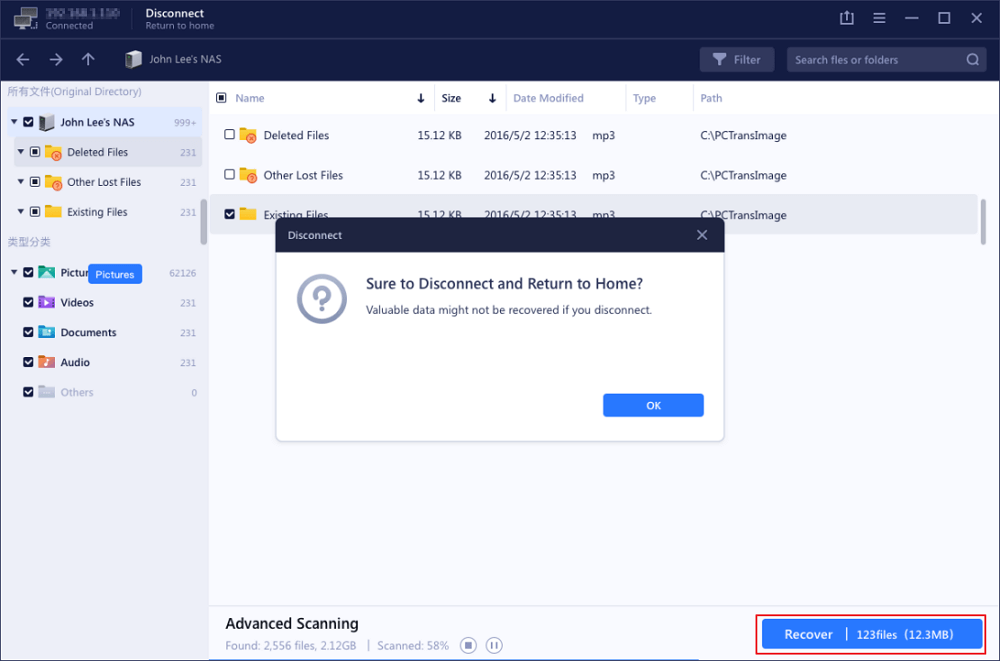
Methode 2. Synology Datenrettung durch Entnahme von Festplatten und Wiederherstellung des RAID - Komplex
Anders als die EaseUS NAS-Datenwiederherstellungssoftware ermöglichen andere NAS-Wiederherstellungsprodukte, die derzeit auf dem Markt sind, nur eine sehr komplexe Datenwiederherstellung, was für durchschnittliche Benutzer schwierig sein kann.
Die traditionellen Verfahren zur Wiederherstellung von Synology NAS-Daten lauten wie folgt:
Schritt 1. Den NAS-Dienst ausschalten. Die Festplatten der RAID-Laufwerke nacheinander herausnehmen.
- Wichtig
- Wir empfehlen Ihnen dringend, die aus dem NAS entnommenen Festplatten mit einer Markierung zu versehen, die angibt, zu welchem Schacht sie gehören. Diese Kennzeichnungen helfen Ihnen, die Festplatten wieder auf die gleiche Weise zusammenzusetzen. Wenn Sie die NAS-Laufwerke entfernen, verletzen Sie übrigens nicht die Garantiebestimmungen.
Schritt 2. Verbinden Sie die Laufwerke mit Ihrem Computer. Benutzen Sie SATA-Kabel, um die Festplatten direkt an die Hauptplatine Ihres PCs anzuschließen, oder verwenden Sie USB-zu-SATA-Adapter zusammen mit der Stromversorgung. Initialisieren oder konfigurieren Sie die Laufwerke nicht, wenn Sie dazu aufgefordert werden.
Schritt 3. Sorgen Sie für ausreichend externen/internen Festplattenspeicher oder einen anderen Netzwerkspeicherplatz ( der mindestens dem Volumen der wiederhergestellten Daten von ausgefallenen NAS-Laufwerken entspricht), um die wiederhergestellten Daten vom NAS zu speichern.
Schritt 4. Holen Sie sich eine der besten NAS-Wiederherstellungssoftware und verwenden Sie sie, um die Daten zu retten.
Methode 3. Synology NAS-Daten mithilfe vom professionellen Tech-Support wiederherstellen
Sie benötigen möglicherweise weitere Hilfe für schwierige Datenverlustsituationen wie die Neuformatierung von Synology-Laufwerken, RAW-Festplatten, Partitionsverlust, Systemstartfehler und die Beschädigung virtueller Festplatten. Konsultieren Sie EaseUS Data Recovery Services für einen kosteneffizienten manuellen Wiederherstellungsservice. Nach einer kostenlosen Diagnose können sie die folgenden Dienstleistungen anbieten:
EaseUS Datenrettungsdienste
Klicken Sie hier, um unsere Experten für eine kostenlose Bewertung zu kontaktieren
Wenden Sie sich an die Datenwiederherstellungsexperten von EaseUS für einen individuellen manuellen Wiederherstellungsservice. Nach einer KOSTENLOSEN Diagnose können wir die folgenden Dienstleistungen anbieten
- Reparieren einer beschädigten RAID-Struktur, eines nicht mehr startfähigen Windows-Betriebssystems und einer beschädigten virtuellen Festplattendatei
- Wiederherstellen/Reparieren von verlorenen Partitionen und neu partitionierten Laufwerken
- Unformatierte Festplatten und Reparatur von rohen Laufwerken (Bitlocker-verschlüsselte Laufwerke)
- Festplatten reparieren, die zu GPT-geschützten Partitionen werden
Das Fazit
Nach diesem Tutorial glauben wir, dass Sie die beiden Möglichkeiten zur Wiederherstellung von Daten von einem Synology NAS-Laufwerk kennengelernt haben. Die Software zur Wiederherstellung von NAS-Daten von EaseUS bietet Ihnen eine exklusive und einfache Möglichkeit, gelöschte oder verlorene Dateien von einem NAS-Gerät wiederherzustellen, welches als Einzellaufwerk, RAID 0, RAID 1 oder RAID konfiguriert ist. Die Festplatten müssen dazu nicht herausgenommen werden, das RAID muss nicht neu aufgebaut werden und mit nur wenigen Klicks können Sie die NAS-Datenwiederherstellung effizient durchführen.
1. Wie funktioniert die Wiederherstellung von Daten auf einem Synology NAS?
Die Wiederherstellung von Daten auf einem Synology NAS erfolgt in der Regel über die Verwendung der integrierten Backup- und Wiederherstellungssoftware des NAS. Hierzu müssen Sie zuerst sicherstellen, dass Sie über eine aktuelle Sicherungskopie Ihrer Daten verfügen. Anschließend können Sie die Wiederherstellungssoftware nutzen, um die gewünschten Dateien oder Ordner aus der Sicherung wiederherzustellen.
2. Kann ich gelöschte Dateien von meinem Synology NAS wiederherstellen?
Ja, in den meisten Fällen können gelöschte Dateien von einem Synology NAS wiederhergestellt werden, sofern eine Sicherung der Daten vorhanden ist. Die Wiederherstellung von gelöschten Dateien erfolgt normalerweise über die Backup- und Wiederherstellungssoftware des NAS.
3. Kann ich versehentlich formatierte Festplatten auf meinem Synology NAS wiederherstellen?
Ja, auch versehentlich formatierte Festplatten können in den meisten Fällen auf einem Synology NAS wiederhergestellt werden. Hierzu benötigen Sie jedoch eine aktuelle Sicherungskopie der Daten. Diese können Sie dann über die Backup- und Wiederherstellungssoftware auf dem NAS wiederherstellen.
4. Kann ich beschädigte Festplatten auf meinem Synology NAS wiederherstellen?
Ja, beschädigte Festplatten können in einigen Fällen auf einem Synology NAS wiederhergestellt werden. Hierzu sollten Sie jedoch professionelle Datenrettungsdienste in Anspruch nehmen, da die Wiederherstellung von Daten von beschädigten Festplatten komplex sein kann.
5. Wie kann ich die Sicherung meiner Daten auf meinem Synology NAS automatisieren?
Die Sicherung Ihrer Daten auf einem Synology NAS kann automatisiert werden, indem Sie die integrierte Backup- und Wiederherstellungssoftware des NAS verwenden. Hierzu können Sie regelmäßige Sicherungspläne erstellen, um die gewünschten Daten automatisch zu sichern. Diese Sicherungspläne können auch auf externe Speichergeräte oder in die Cloud kopiert werden.
6. Wie lange dauert die Wiederherstellung von Daten auf einem Synology NAS?
Die Dauer der Datenwiederherstellung auf einem Synology NAS kann je nach Umfang der wiederherzustellenden Daten und der Leistungsfähigkeit des NAS variieren. In der Regel dauert die Wiederherstellung jedoch einige Stunden bis Tage, abhängig von der Größe der Daten und der Geschwindigkeit der Festplatten.
War diese Seite hilfreich?
-
Nach dem Studium der Germanistik ist Mako seit 2013 Teil des EaseUS-Teams und hat sich in den letzten 11 Jahren intensiv mit Software-Themen beschäftigt. Der Schwerpunkt liegt auf Datenrettung, Datenmanagement, Datenträger-Verwaltung und Multimedia-Software. …

20+
Jahre Erfahrung

160+
Länder und Regionen

72 Millionen+
Downloads

4.7 +
Trustpilot Bewertung
TOP 2 in Recovery-Tools
"Easeus Data Recovery Wizard kann die letzte Möglichkeit sein, gelöschte Daten wiederherzustellen und ist dabei sogar kostenlos."

EaseUS Data Recovery Wizard
Leistungsstarke Datenrettungssoftware zur Wiederherstellung von Dateien in fast allen Datenverlustszenarien unter Windows und Mac.
100% Sauber
Top 10 Artikel
-
 Gelöschte Dateien wiederherstellen
Gelöschte Dateien wiederherstellen
-
 USB-Stick wiederherstellen
USB-Stick wiederherstellen
-
 SD-Karte reparieren
SD-Karte reparieren
-
 Papierkorb wiederherstellen
Papierkorb wiederherstellen
-
 Festplatte wiederherstellen
Festplatte wiederherstellen
-
 USB wird nicht erkannt
USB wird nicht erkannt
-
 RAW in NTFS umwandeln
RAW in NTFS umwandeln
-
 Gelöschte Fotos wiederherstellen
Gelöschte Fotos wiederherstellen
-
 Word-Dokument wiederherstellen
Word-Dokument wiederherstellen
-
 Excel-Dokument wiederherstellen
Excel-Dokument wiederherstellen
 May 21,2025
May 21,2025



